Kā pārvietoties Word 2007 tabulā
Uzziniet, kā efektīvi pārvietoties Word 2007 tabulā, izmantojot īsinājumtaustiņus un peles darbības, lai optimizētu savu darba plūsmu.
Makrodrošība ir galvenā Excel funkcija. Iemesls ir tāds, ka VBA ir spēcīga valoda — tik spēcīga, ka ir iespējams izveidot makro, kas var nopietni sabojāt jūsu datoru. Makro var izdzēst failus, nosūtīt informāciju citiem datoriem un pat iznīcināt sistēmu Windows, lai jūs pat nevarētu startēt sistēmu.
Programmā Excel 2007 ieviestie makro drošības līdzekļi tika izveidoti, lai palīdzētu novērst šāda veida problēmas.
Apskatiet dialoglodziņa Trust Center sadaļu Makro iestatījumi. Lai parādītu šo dialoglodziņu, izvēlieties Izstrādātājs → Kods → Makro drošība.
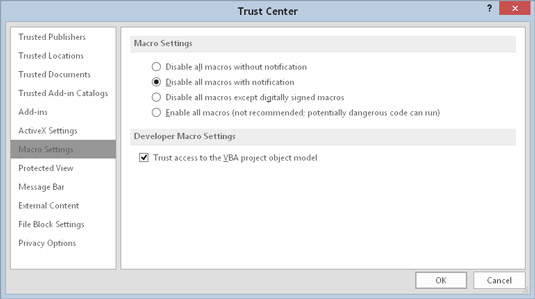
Dialoglodziņa Trust Center sadaļa Makro iestatījumi.
Pēc noklusējuma programmā Excel tiek izmantota opcija Atspējot visus makro ar paziņojumu. Ja šis iestatījums ir spēkā, ja atverat darbgrāmatu, kurā ir makro (un fails nav digitāli “parakstīts” vai saglabāts uzticamā vietā), programma Excel parāda brīdinājumu. Ja esat pārliecināts, ka darbgrāmata nāk no uzticama avota, noklikšķiniet uz Iespējot makro, un makro tiks iespējoti.
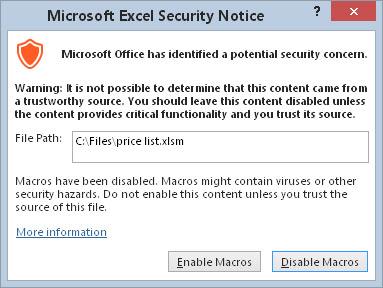
Programmas Excel brīdinājums, ka atveramajā failā ir makro.
Uznirstošais lodziņš tiek rādīts tikai tad, ja ir atvērts VBE. Pretējā gadījumā programma Excel virs formulas joslas parāda uzkrītošu drošības brīdinājumu. Ja zināt, ka darbgrāmata ir droša, noklikšķiniet uz pogas Iespējot saturu, lai iespējotu makro. Lai izmantotu darbgrāmatu bez makro, noklikšķiniet uz X, lai noraidītu brīdinājumu.
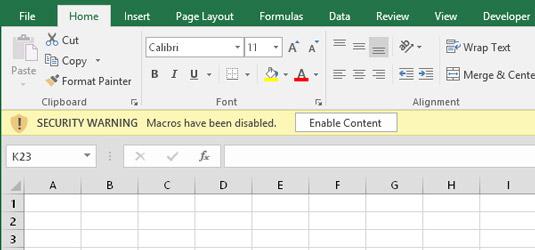
Programmas Excel brīdinājums, ka tikko atvērtajā darbgrāmatā ir makro. Šis brīdinājums tiek rādīts, ja VBE nav atvērts.
Programma Excel atcerēsies, vai esat norādījis darbgrāmatu kā drošu. Tāpēc nākamreiz, kad to atverat, drošības brīdinājums nebūs redzams.
Iespējams, labākais veids, kā rīkoties ar makro drošību, ir norādīt vienu vai vairākas mapes kā uzticamas atrašanās vietas. Visas uzticamā vietā esošās darbgrāmatas tiek atvērtas bez makro brīdinājuma. Uzticamās mapes jūs norādāt Trust Center dialoglodziņa sadaļā Uzticamās vietas.
Ja vēlaties uzzināt, ko nozīmē citi makro drošības iestatījumi, nospiediet taustiņu F1, kamēr tiek parādīta dialoglodziņa Trust Center sadaļa Makro iestatījumi. Tiks parādīts palīdzības ekrāns, kurā aprakstīti drošības iestatījumi.
Uzziniet, kā efektīvi pārvietoties Word 2007 tabulā, izmantojot īsinājumtaustiņus un peles darbības, lai optimizētu savu darba plūsmu.
Šajā sarakstā ir iekļautas desmit populārākās Excel funkcijas, kas attiecas uz plašu vajadzību klāstu. Uzziniet, kā izmantot <strong>Excel funkcijas</strong> efektīvāk!
Uzziniet, kā pievienot papildu analīzes slāņus jūsu Excel diagrammām, lai uzlabotu vizualizāciju un sniegtu precīzākus datus. Šis raksts apraksta visas nepieciešamās darbības.
Uzziniet, kā iestatīt <strong>rindkopas atkāpi</strong> programmā Word 2013, lai uzlabotu dokumenta noformējumu un lasāmību.
Uzziniet, kā pareizi ievietot slejas programmā Word 2010, lai uzlabotu jūsu dokumentu formātu un struktūru.
Apsveriet iespēju aizsargāt Excel 2007 darblapu, lai izvairītos no neplānotām izmaiņām. Uzziniet, kā aizsargāt un atbloķēt šūnas, lai nodrošinātu datu integritāti.
Programmas Excel 2013 PMT funkcija aprēķina periodisko mūža rentes maksājumu. Šī funkcija ir būtiska hipotekāro kredītu maksājumu plānošanai.
Mācieties, kā veikt t-testus Excel programmā, izmantojot datus un aprakstot trīs t-testu veidus, kas noderēs jūsu datu analīzes procesā.
Uzziniet, kā filtrēt datu sarakstu programmā Excel 2016, lai ērti paslēptu nevēlamus ierakstus un strādātu tikai ar nepieciešamajiem datiem.
Uzziniet, kā vienkārši pievienot datu etiķetes diagrammai programmā Excel 2007. Palīdziet noteikt vērtības, kas tiek rādītas katrā datu punktā, izmantojot dažādas izvietošanas un formatēšanas iespējas.







